
A Windows kompatibilitási mód lehetővé teszi programok futtatását olyan számítógépen, amely az operációs rendszer korábbi verzióiban működött. Az új operációs rendszer megjelenésével egyes programok hibásan működtek: hibával indítják a programot, az alkalmazás nem tudja működni, stb..
A Windows új verzióiban végrehajtott módosítások lehetetlenné teszik egyes programok használatát az operációs rendszer ezen verziójában. A fejlesztők nem minden programot támogatnak hosszú ideig..
Tartalom:- Hogyan indítsunk el programot kompatibilitási módban a helyi vagy az alkalmazás tulajdonságainak helyi menüjéből
- A kompatibilitási mód indítása a Windows hibaelhárító eszközével
- Javítsa ki a Windows kompatibilitási problémáit
- A cikk következtetései
Sok program sok éven át jól működik a számítógépen, még a támogatás megszűnése után is. A Windows-kód változásai miatt az alkalmazás elveszíti funkcionalitását az operációs rendszer új verziójában. Senki sem írhatja felül a programkódot a Windows új verziója szerint, mert a fejlesztő abbahagyta a szoftver támogatását. Ezért ki kell lépni ebből a helyzetből..
A Windows kompatibilitási mód megment. A kompatibilitási módban történő futtatásával számos régi programot futtathat a számítógépén, amelyek jól működnek a Windows korábbi verzióinál.
A Windows szoftver kompatibilitási módját kétféleképpen indítják el:
- a program tulajdonságából vagy parancsikonjából a Windows összes verziójára;
- a Windows hibaelhárító eszközével.
Az első esetben a felhasználó a jobb egérgombbal kattint a problémás program parancsikonjára vagy az alkalmazás végrehajtó fájljára (.exe). A második módszer a rendszer hibaelhárító eszközének használatát foglalja magában..
Ne feledje, hogy néhány program a kompatibilitási módban való különféle okokból történő bekapcsolást követően továbbra sem működik megfelelően. A legtöbb esetben a régi alkalmazások továbbra is futtathatók a számítógépen.
Az ezen az oldalon található utasításokban megmutatom a kompatibilitási módot a Windows 10 rendszerben. A Windows többi verziójában (Windows 7, Windows 8, Windows 8.1) a régi programok kompatibilitási módjának beállítása a számítógépre telepített rendszer verziójával ugyanúgy működik..
Hogyan indítsunk el programot kompatibilitási módban a helyi vagy az alkalmazás tulajdonságainak helyi menüjéből
Ha a program megtagadja az operációs rendszer új verziójának használatát, meg kell próbálnia kijavítani a problémát a beépített Windows kompatibilitási mód használatával.
Kattintson a jobb gombbal a parancsikonra vagy a végrehajtó fájlra. Ha nincs alkalmazás parancsikonja, keresse meg annak a programnak a fájlját, amely nem indul el a számítógépen. A programokat általában a rendszerlemezre telepítik, a bit mélységétől függően, a Program Files vagy Program Files (x86) mappákba. Nagyon ritka esetekben a programokat a felhasználói profil helyére telepítik:
C: \ Felhasználók \ Felhasználónév \ AppData \ Barangolás
A helyeken keresse meg a program mappáját az alkalmazás vagy a szoftver gyártójának neve alapján. Keresse meg a kívánt programot, majd kattintson a jobb gombbal az alkalmazásfájlra.
Megjegyzés: a Windows 10 rendszerben nem mindig lehetséges az objektumtulajdonságok helyi menüjének használata, mivel a rendszer néha nem jeleníti meg a megfelelő fület egy adott alkalmazáshoz, ezért használjon másik módszert.A helyi menüben kattintson a "Tulajdonságok".
A megnyíló "Tulajdonságok: alkalmazás neve" ablakban lépjen a "Kompatibilitás" fülre.
Itt azonnal elindíthatja a kompatibilitási hibaelhárító eszközt a "Kompatibilitási hibaelhárító eszköz futtatása" gomb segítségével, vagy manuálisan kiválaszthatja a megfelelő beállításokat.
Ehhez aktiválja a "Futtassa a programot kompatibilis módban a következővel" lehetőséget, majd válassza ki a Windows verzióját, amelyben az alkalmazás jól működött..
Konfiguráljon további paramétereket a szín, a képernyő felbontása és méretezése érdekében (ezek a paraméterek nem működhetnek 64 bites rendszereken).
Ha szükséges, jelölje be a "Futtassa ezt a programot rendszergazdaként" jelölőnégyzetet. Egyes alkalmazások megnövelt adminisztrációs jogokat igényelnek munkájukhoz..
Íme egy gyakorlati példa: Windows 10 esetén lehetetlen telepíteni a Skype-t az asztali számítógépre. A program telepítésének megkezdése után megjelenik egy javaslat a Windows 10 rendszerhez tartozó Skype alkalmazás letöltéséhez a Microsoft Store-ból (ezek a programok különböznek egymástól). Csak egy kiút van: a Skype telepítése az asztalon kompatibilis módban a Windows 8-hoz.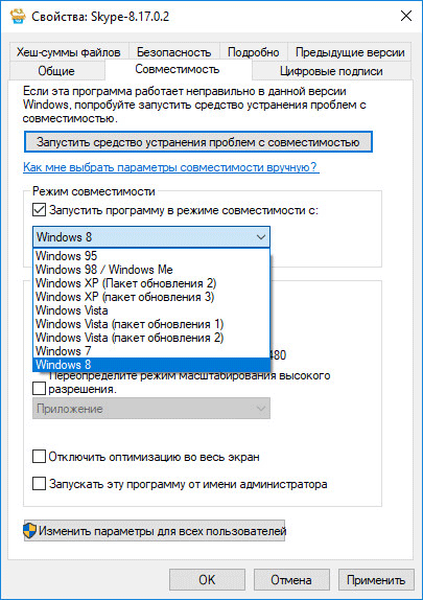
A beállítások elvégzése után kattintson az "OK" gombra. Ellenőrizze a programot kompatibilis módban.
A kompatibilitási mód indítása a Windows hibaelhárító eszközével
A program kompatibilitási módja a Windows 10, a Windows 7, a Windows 8 és a Windows 8.1 alkalmazásban a beépített rendszer eszközzel indítható.
Ehhez kattintson a jobb gombbal a parancsikonra vagy a fájlra, a helyi menüben kattintson a "Kompatibilitási problémák javítása" elemre..
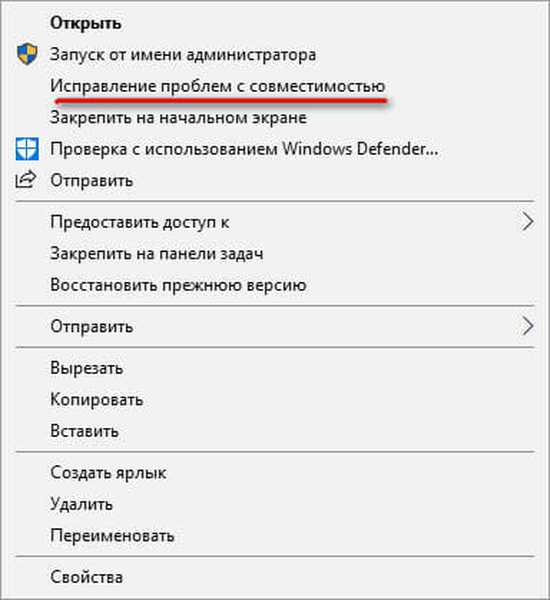
Másodszor, az eszköz a Vezérlőpulton indul, miután kiválasztotta a „Hibaelhárítás” lehetőséget. A "Számítógép hibaelhárítása" ablakban kattintson a "Futtasson a Windows korábbi verzióira tervezett programokat" linkre..
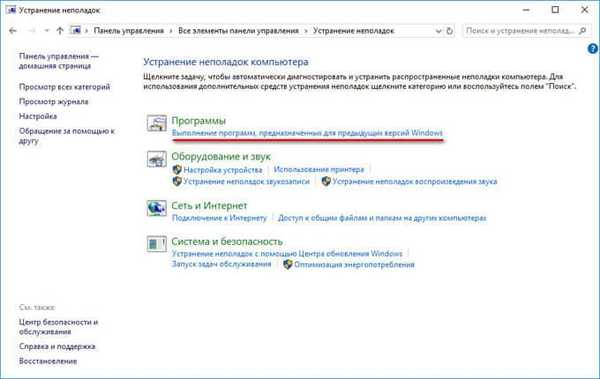
A Windows 10 rendszernek van egy harmadik módja: indítsa el a Beállítások alkalmazást, lépjen a Frissítés és biztonság oldalra. Ezután nyissa meg a "Hibaelhárítás" részt, görgessen a problémák listáján a "Kompatibilitási problémák kijavítása" lehetőségre, kattintson az opcióra, majd kattintson a "Az eszköz futtatása most" gombra..

A Windows 7, Windows 8 és Windows 8.1 felhasználók ezen felül használhatják a Microsoft Easy Fix eszközt (az eszköz be van építve a Windows 10-be), amely ugyanazokat a funkciókat hajtja végre, mint amelyeket a számítógépre kell letöltenie a megfelelő probléma kiválasztásával a Microsoft weboldalán. Tudjon meg többet erről itt..
Javítsa ki a Windows kompatibilitási problémáit
Ha az eszközt számítógépes vezérlők indítják, nem pedig egy adott program fájlja, akkor a felhasználónak ki kell választania egy programot, amelynek problémái vannak az indítással, telepítéssel vagy működéssel.
A hibaelhárító elindítása után automatikusan megkeresi a kompatibilitási problémákat a számítógépen.
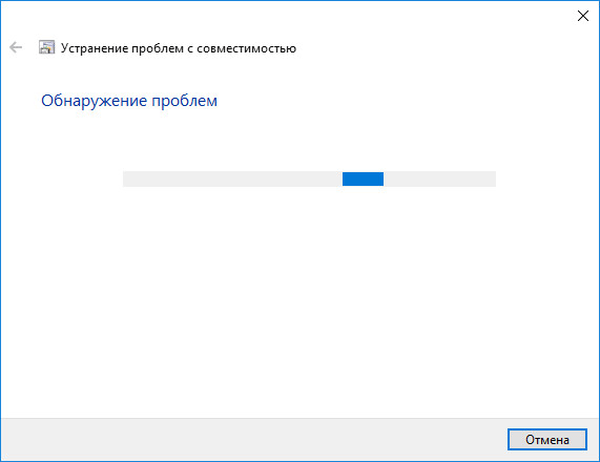
A következő ablakban ki kell választania a diagnosztikai módot. Két lehetőség közül választhat:
- "Használja az ajánlott paramétereket" - a program tesztfuttatása az ajánlott kompatibilitási paraméterekkel.
- "A program diagnosztikája" - a kompatibilitási paraméterek kiválasztása a megfigyelt problémák alapján.
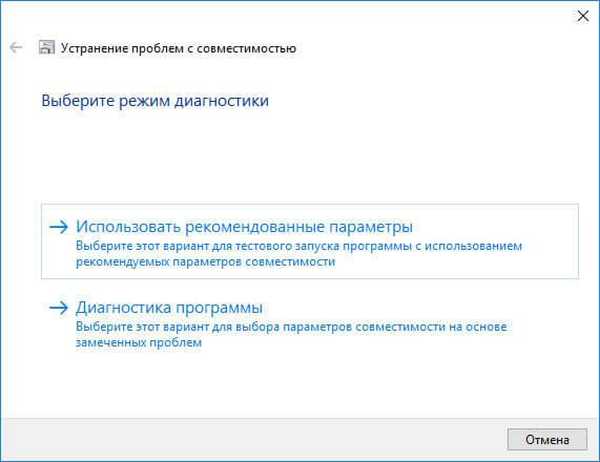
Az ajánlott paraméterek használatakor maga a rendszer kínál megfelelő lehetőséget. Az alkalmazás teszteléséhez kattintson a "Program ellenőrzése ..." gombra..
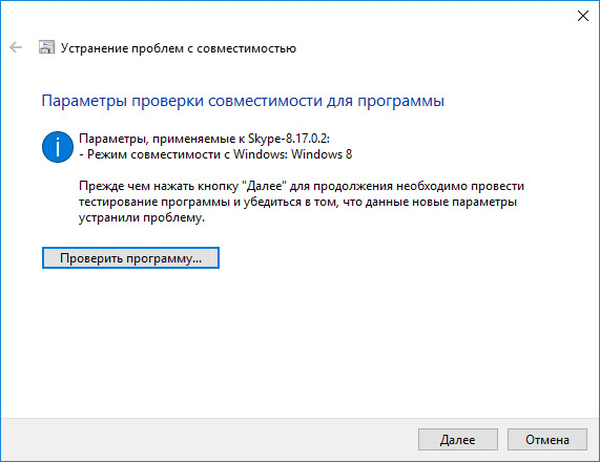
Tesztelje a programot, majd kattintson a "Tovább" gombra.
Az utolsó ablakban ki kell választania a probléma megoldására vonatkozó kérdésre a megfelelő választ:
- "Igen, mentse el ezeket a beállításokat a program számára".
- "Nem, próbáljon meg más lehetőségeket használni".
- "Nem, küldjön üzenetet a problémáról a vállalat számára, és keressen megoldást az interneten".
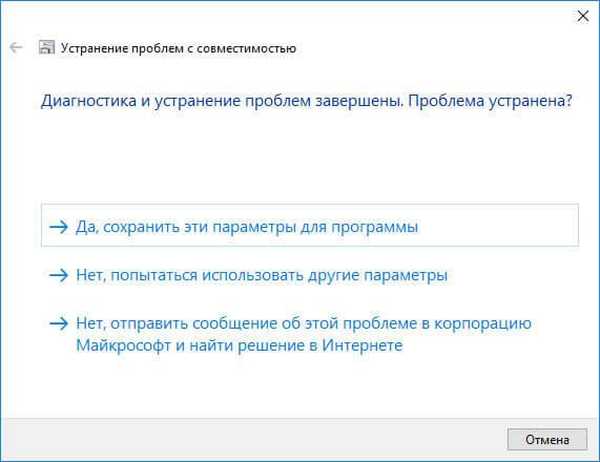
Amikor a „Program diagnosztika” lehetőséget választja, a felhasználó felajánlja a hibaelhárítóval kapcsolatos konkrét lehetőségeket az észlelt problémákra.
A "Milyen problémákat észleltek?" Ablakban Ki kell választania egy vagy több a legmegfelelőbb lehetőséget:
- "A program a Windows korábbi verzióiban működött, de nem telepíti és nem indítja el".
- "A program megnyílik, de nem jelenik meg helyesen".
- "További engedélyek szükségesek a programhoz".
- "Nem látom a problémámat a listán.".
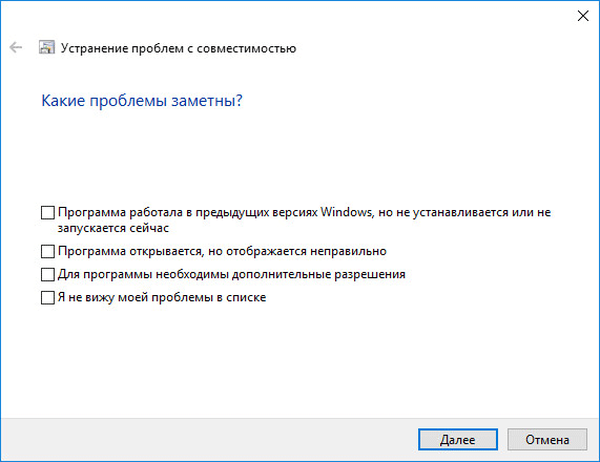
A "Melyik verzióval működött a program?" Ablakban válassza ki a Windows operációs rendszer javasolt verzióinak egyikét.
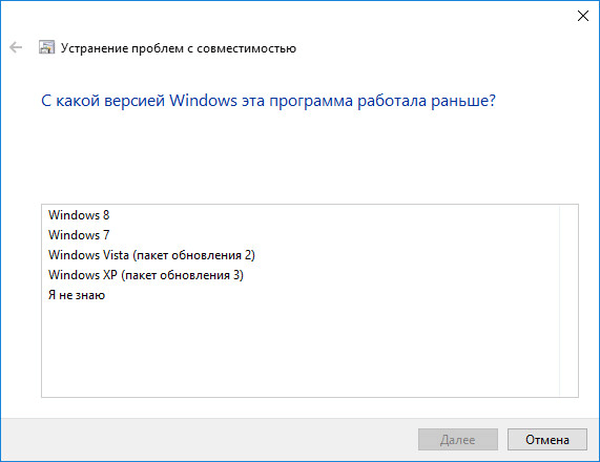
Ezután ellenőrizze a program működését, és a probléma sikeres megoldása esetén mentse el ezeket a paramétereket az alkalmazás indításához és futtatásához.
Ha az észlelt problémák nem szerepelnek a listában, a rendszer eszköz felajánlja a tisztázó kérdések megválaszolását.
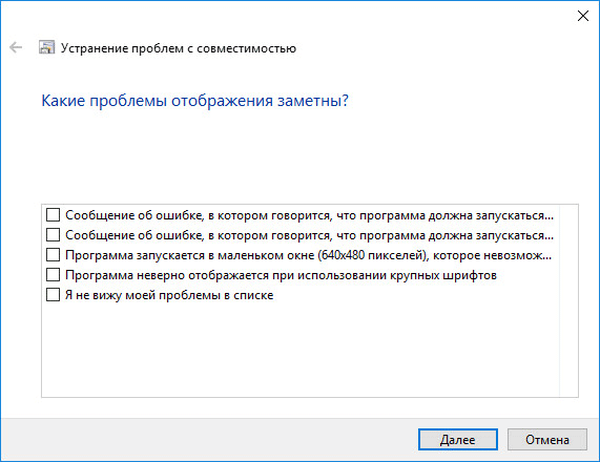
Ezután megkérjük, hogy ellenőrizze a programot a rendszer kiválasztásához javasolt lehetőségek felhasználásával.
Miután megnézte a szerszám ablakot, válaszoljon a probléma megoldásával kapcsolatos kérdésre. Ha a program továbbra sem működik, próbáljon ki minden lehetséges lehetőséget..
Ha szükséges, letilthatja a program kompatibilitási módját egyetlen alkalmazás vagy a teljes rendszer számára.
A cikk következtetései
A Windows kompatibilitási módja lehetővé teszi egy régi program futtatását az operációs rendszer új verziójában. Az operációs rendszer eszközzel javíthatja a számítógépen található programok kompatibilitási problémáit.
Kapcsolódó publikációk:- A Windows 10 verzióinak összehasonlítása: táblázat
- Hogyan válthat a Windows 32 bites verziójáról a 64 bites verzióra
- Frissítés telepítése a Windows 10–5 új verziójához
- Fájlok elrejtése virtuális merevlemezen (VHD)
- A frissítések letiltása a Windows 10–5 módokon











